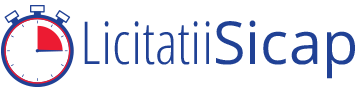Recuperere certificat digital SEAP/SICAP ofertant
Recuperere certificat-ului digital SEAP/SICAP da uneori batai de cap. Pentru a veni in sprijinul dumneavoastra aveti mai jos etapele:
In cazul in care un ofertant a pierdut certificatul digital primit la inregistrarea in sistem, utilizatorul parcurge procedura de recuperare certificat digital. Dupa finalizarea fluxului si aprobarea cererii de recuperare de catre operatorul SEAP, ofertantul va obtine un nou certificat digital pe care il va folosi la autentificarea in sistem.
Mai jos aveti sectiuni din Manualul de utilizare a Seap-ului sectiunea inscriere in SEAP.
Daca aveti nevoie de ajutor: Cereti o oferta
Pentru a initia procesul de recuperare certificat digital, utilizatorul de tip ofertant intra pe pagina principala a portalului public. Butonul de acces catre procesul de inregistrare/recuperare este pozitionat in partea dreapta-sus a paginii principale. Se apasa butonul Inregistrare/recuperare, pentru a intra pe pagina de selectie a tipului de utilizator.
In pagina, utilizatorul alege optiunea Recuperare certificat digital (Esti deja inregistrat?), pentru tipul de utilizator corespunzator.
In pagina, utilizatorul alege optiunea Recuperare certificat digital SEAP/SICAP (Esti deja inregistrat?), pentru tipul de utilizator corespunzator.
Urmatoarele atribute se completeaza in aceasta sectiune:
- EXISTA MODIFICARI ALE DATELOR SI INFORMATIILOR DECLARATE ANTERIOR IN SEAP CU OCAZIA INREGISTRARII: Da / Nu – checkbox Daca se bifeaza Da, se va afisa mesajul „Daca exista modificari, va rugam transmiteti documente suport”
- TIP ENTITATE: camp de selectie, camp obligatoriu;
- DENUMIRE ENTITATE: textbox, camp obligatoriu;
- FORMA DE ORGANIZARE: camp de selectie, camp obligatoriu;
- COD DE IDENTITATE FISCALA: textbox, camp obligatoriu;
- DE INREGISTRARE LA ORC: textbox;
A doua parte din sectiune (ADRESA SEDIU SOCIAL):
- Detalii ale adresei: Tara,cod postal, Judet, Localitate, Strada, Numar, Bl., SC., Etaj, Ap, Sector
- „REPREZENTANT LEGAL: NUME” : textbox, camp obligatoriu;
- PRENUME: textbox, camp obligatoriu;
- CU IMPUTERNICIRE: Da / Nu – checkbox. Daca se bifeaza Da, se va dechide Subsectiune Mandatar conform imputernicire.
Subsectiune Mandatar conform imputernicire:
- MANDATAR CONFORM IMPUTERNICIRII NR: textbox, camp obligatoriu;
- NUME MANDATAR: textbox, camp obligatoriu;
- PRENUME MANDATAR: textbox, camp obligatoriu;
- TIP DOCUMENT: camp de selectie, camp obligatoriu;
- SERIE: textbox, camp obligatoriu;
- NUMAR: textbox, camp obligatoriu;
- ELIBERAT DE: textbox, camp obligatoriu;
- LA DATA: data, camp obligatoriu
Sectiunea „Motiv recuperare” Recuperere certificat digital SEAP/SICAP
In aceasta sectiune se alege din checkbox unul motive pentru pierderea certificatului digital:
- Pierderea pinului de acces;
- Pierderea parolei de acces în SEAP;
- Pierderea certificatului digital;
- Expirarea valabilităţii certificatului digital;
- Altele (alte motive) textbox ;
Sectiunea „Date despre posesorul contului de utilizator” Recuperere certificat digital SEAP/SICAP
In aceasta sectiune, utilizatorul adauga datele folosite la inregistrarea contului de utilizator .
Urmatoarele atribute trebuie completate in aceasta sectiune:
- NUMELE POSESORULUI CONTULUI: textbox camp obligatoriu;
- PRENUMELE POSESORULUI CONTULUI: textbox camp obligatoriu;
- E-MAIL: textbox camp obligatoriu;
- TELEFON: textbox camp obligatoriu;
- TELEFON MOBIL: textbox;
- CONT UTILIZATOR: textbox camp obligatoriu.
- PAROLA (PENTRU DESCARCARE CERTIFICAT) – textbox. Camp obligatoriu. In timpul completarii parolei noi, aplicatia afiseaza sub forma unei bare care isi schimba culoare complexitatea noii parole, de la culoare rosie (parola foarte slaba) pana la culoare verde (parola cu o complexitate ridicata).
- PAROLA (DIN NOU) (PENTRU DESCARCARE CERTIFICAT) – textbox. Camp obligatoriu;
Sectiunea „Incarcare documente” Recuperere certificat digital SEAP/SICAP
In aceasta sectiune, utilizatorul incarca documentele necesare pentru recuperarea certificatului digital. Utilizatorul incarca documentele semnate electronic. Fisierele trebuie sa aiba semnatura electronica.
Tipurile de documente care pot fi incarcate sunt urmatoarele:
- Imputernicirea semnata electronic cu semnatura calificata a reprezentantului firmei. Utilizatorul va avea un tooltip unde vor fi detaliate conditiile in care se va transmite imputernicirea.
Pentru a incarca documentele necesare pentru recuperarea certificatului digital, utilizatorul apasa butonul Adauga Document. Se va deschide o fereastra de navigare in dosare/fisiere, unde utilizatorul poate efectua selectia documentelor.
Dupa completarea tuturor campurilor din formularul de recuperare certificat digital si incarcarea documentelor aferente, se apasa butonul “salveaza”, in partea dreapta sus a paginii, pentru previzualizarea informatiilor completate in formular. Se vor vizualiza in format read only toate informatiile completate in formular, fara a fi posibila modificarea acestora din pagina de vizualizare.
Actiunile pe care utilizatorul le poate realiza in pagina: pentru Recuperere certificat digital SEAP/SICAP
Utilizatorul poate modifica datele completate revenind in formular prin apasarea butonului “inapoi”. Acesta este redirectionat catre pagina de editare a formularului, unde poate face modificarile necesare. Apoi apasa butonul si “salveaza” revine la pagina de finalizare a procesului.
Ultimul pas este completarea codului de verificare captcha, urmata de apasarea butonului “salveaza”.
Pagina de Optiuni semnare formular este impartita in doua sectiuni:
- PIN-ul de acces la zona de descarcare a certificatului digital;
- Optiuni de transmitere a formularului.
In sectiunea PIN de acces descarcare certificat digital este afisat PIN-ul de acces necesar pentru descarcarea certificatului digital. Acest PIN nu va mai fi afisat si nici operatorul SEAP nu are acces la aceasta informatie.
Important: PIN-ul afisat pe ecran(ca in exemplul de mai jos) trebuie memorat, nu se va transmite pe alta cale. Acesta se va folosi la descarcarea certificatului digital emis de sistem.
In sectiunea Optiuni de transmitere a formularului utilizatorul selecteaza daca doreste sa semneze sau nu electronic solicitarea, avand doua optiuni:
- Sa semneze electronic cu aplicatie de semnare digitala externa sistemului . Este nevoie de un certificat digital calificat stocat pe un token extern.
- Sa trimita prin posta, delegat sau curierat rapid, semnata olograf.
Modul de semnare electronica cu aplicatia sistemului este detaliata in manual distinct – Semnare electronica cu aplicatia sistemului.
La finalizare semnare electronica (cu aplicatia sistemului sau cu aplicatie externa) utilizatorul este notificat de reusita semnarii si ii sunt prezentate optiunile de descarcare formular in format PDF, semnate sau nesemnate electronic.
Daca a ales sa nu semneze electronic, la selectarea optiunii sa trimita prin posta, delegat sau curierat rapid, semnata olograf, utilizatorul este directionat catre pagina de descarcare a formularului in format PDF, indicandu-se pasi de urmat: descarcare formular si trimitere formular semnat olograf catre registratura sediu AADR.
Pentru a incheia procesul de inregistrare se apasa pe butonul “finalizare”.
Daca operatorul SEAP considera ca mai sunt necesare informatii/documente, acesta va trimite o solicitare pe e-mail, solicitare ce include un link cu termen de valabilitate (5 zile), pe care utilizatorul de tip ofertant il foloseste pentru a incarca documentele necesare validarii. Dupa validarea cererii de recuperare certificat digital, utilizatorul va primi un e-mail prin care este anuntat ca certificatul digital a fost emis. Detaliile referitoare la descarcarea certificatului digital sunt disponibile in capitolul urmator.
Nota: Pentru mediul demo, autentificarea se realizeza doar cu nume de utilizator si parola, iar functionalitatile „Recuperare certificat digital” si „Descarca certificat digital” nu sunt disponibile.
Dupa finalizarea fluxului de recuperare si emiterea certificatului digital (inclusiv primirea emailului care anunta emiterea certificatului digital si posibilitatea de descarcare a acestuia), utilizatorul are trei optiuni de descarcare a certificatului:
- acceseaza sectiunea „Descarca certificat“ din sectiunea „Inregistrare/Recuperare“ a portalului:
acceseaza sectiunea „Descarca certificat” de pe prima pagina a portalului. Optiunea este disponibila pe bara de meniu verticala, in partea dreapta a paginii portalului.
- acceseaza link-ul primit in e-mailul de confirmare.
Indiferent de scenariul de acces selectat, utilizatorul va fi directionat catre pagina de acces, pentru descarcarea certificatului.
Dupa completarea campurilor solicitate – nume de utilizator (cont de utilizator), parola si PIN (primit la finalizarea formularului online de recuperare certificat digital) – utilizatorul apasa butonul „Autentificare” si este directionat catre pagina de descarcare a certificatului digital.
Utiliatorul apasa butonul “Descarca certifgicat” si salveaza certificatul local, in destinatia selectata.
NOTA: Certificatul digital SEAP emis este valabil doi ani de zile de la data emiterii.
Utilizatorul se autentifica in sistem si este directionat catre profilul propriu.
In aceasta pagina, utilizatorul isi poate modifica profilul, inainte de executarea altor activitati.
Nota: Modificarea profilului este obligatorie si va aparea doar la prima autentificare, indiferent daca utilizatorul are sau nu actualizat profilul.
Ai aveti nevoie de ajutor ?
Cereti o oferta pentru recuperarea certificaului Digital SEAP/SICAP
Datele de mai sus au fost preluate de pe: Sursa: A.A.D.R. e-guvernare, SEAP, 2019